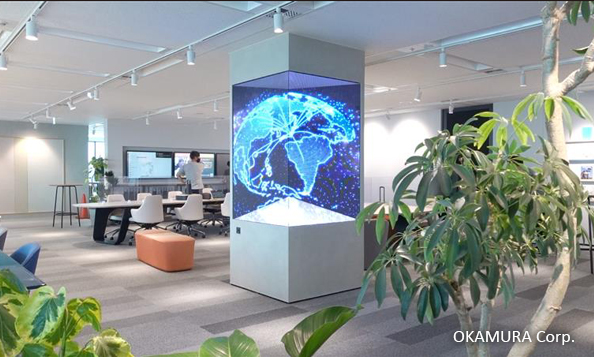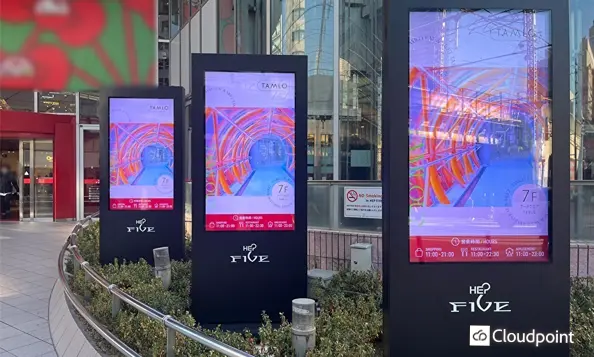コラム
Columnデジタルサイネージ運用基礎 コンテンツ編
2023.12

最近、紙媒体からデジタルサイネージに切り替えたけど…
・慣れないコンテンツ制作に時間とコストをとられてしまう
・コンテンツを作成するツールを持っていない
など新たにお悩み事が発生している方へ、今回は皆さんの身近に存在するパワーポイントで簡単にコンテンツを作成するノウハウをお伝えします。
目次
1.コンテンツ制作のよくあるご要望
2.パワーポイントの活用
3.具体的な使用方法
4.注意点
5.まとめ
1.コンテンツ制作のよくあるご要望
▶配信コンテンツをデザイン制作会社に依頼するとコストが発生するので自作したい
▶ちょっとしたコンテンツの修正なら自分で対応したい
これらのお悩みは、自社にコンテンツを制作できるデザイナーが存在しない企業の方から頂くことの多いご要望です。
実はコンテンツ制作において、ほんの少しの調整でもデザイン制作会社に依頼すると、手間とコストが発生します。
手間とコストが発生すると、デジタルサイネージの運用自体を止めてしまうこともあります。
2.パワーポイントの活用
特にデジタルサイネージコンテンツでは、表示機器・放映機器に合わせた「解像度」が重要となります。
普段資料作りで活用されることが多い、パワーポイント(©Microsoft社)を上手く活用するだけで、誰でも簡単にデジタルサイネージにマッチしたコンテンツを作成することができます。
3.具体的な活用方法
ここでは、手軽にデジタルサイネージコンテンツを作成できるよう、あらかじめパワーポイントのテンプレートを作成しておくノウハウを紹介します。
※デジタルサイネージシステムによってはそのまま放映できない場合もありますので、ご注意ください。
【解像度の変更】
①パワーポイントを開き、画面上部リボンの「デザイン」から「スライドのサイズ」を選択。
※当コラムではPowerPointバージョン2310を使用

②「ユーザー設定のスライドサイズ」を選択し、「スライドのサイズ指定」から「ユーザー指定」を選択。
「ユーザー設定」より、幅「50.8cm」、高さ「28.575cm」を指定。
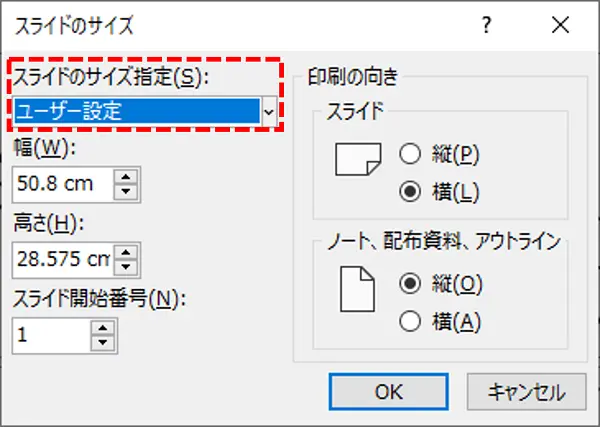
③画面上部リボンの「ファイル」から「名前を付けて保存」をする際、ファイル名入力欄のすぐ下にある「出力形式」をプルダウン選択する。
▶静止画を出力したい場合
「JPEGファイル交換形式」を選択
▶動画を出力したい場合
「MPEG-4ビデオ」を選択
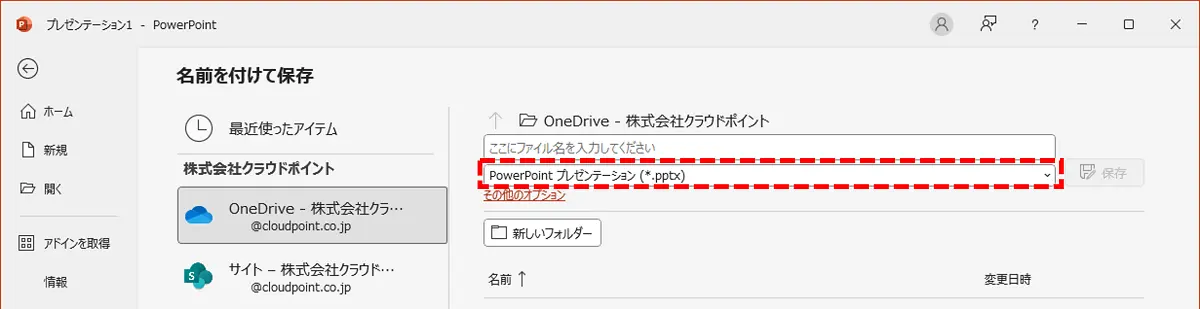
手順に従うと、「アスペクト比16:9の1920px×1080pxコンテンツ」を作成することができます。
一般的な表示機器は16:9の比率が多いので、最初にテンプレートを作成しておけば、繰り返し活用でき業務効率を向上できます。
また、4Kのコンテンツを作成したい場合は、②「ユーザー設定のスライドサイズ」に、幅「101.6cm」、高さ「57.15cm」で指定してください。
解像度は「3840px×2160px」です。
4.注意点
▶パワーポイント「ワイド画面(16:9)」との違い
ここまで、「スライドのサイズ」を変更する手順を紹介しましたが、作成する途中に「ワイド画面(16:9)じゃダメなの?」と思った方もいると思います。
実は、パワーポイント内にあらかじめ表示されている「ワイド画面(16:9)」の解像度は「1280px×720px」となるため、出力した際に解像度が低くなってしまいます。
せっかく作成したコンテンツの画質が悪くならないためにも、解像度の指定を心がけましょう。
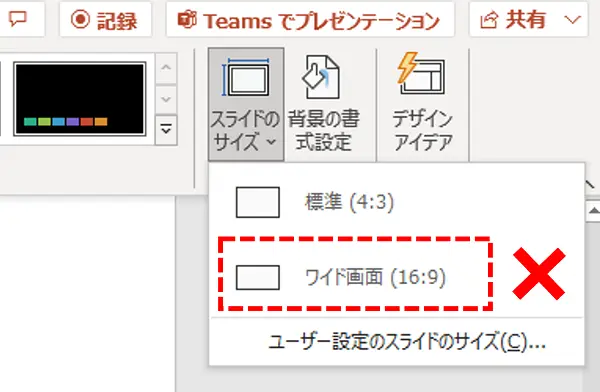
コンテンツ制作・配信に不安をお持ちの方は、デジタルサイネージの運用サポートに依頼することもおすすめです。
5.まとめ
今回はデジタルサイネージ導入後の運用を楽にするノウハウとして、コンテンツ制作に焦点を当てて紹介いたしました。
難しいと思いがちなコンテンツ制作も、パワーポイントで簡単に作成できますので、ぜひ試してみてください。
コラムでは伝えられない小さなアイデアもたくさんありますので、デジタルデジタルサイネージの運用操作やコンテンツ制作にお困りの際は、お気軽にご相談ください。
※パワーポイントはMicrosoft社の製品であり、弊社ではサポートや保証はしかねますため、ご了承ください。
最新記事
カテゴリ別
月別アーカイブ
- 2025年6月 (1)
- 2025年5月 (2)
- 2025年4月 (2)
- 2025年3月 (3)
- 2025年2月 (3)
- 2025年1月 (1)
- 2024年12月 (1)
- 2024年11月 (6)
- 2024年10月 (1)
- 2024年8月 (6)
- 2024年7月 (5)
- 2024年6月 (3)
- 2024年4月 (1)
- 2024年2月 (3)
- 2023年12月 (3)
- 2023年11月 (1)
- 2023年10月 (3)
- 2023年9月 (3)
- 2023年8月 (5)
- 2023年6月 (1)
- 2023年5月 (2)
- 2023年4月 (5)
- 2023年3月 (9)
- 2023年2月 (1)
- 2022年12月 (1)
- 2022年8月 (2)
- 2022年7月 (6)
- 2022年6月 (1)
- 2022年5月 (1)
- 2022年2月 (1)
- 2021年12月 (1)
- 2021年11月 (2)
- 2021年10月 (1)
- 2021年8月 (3)
- 2021年7月 (4)
- 2021年6月 (2)
- 2021年5月 (1)
- 2021年4月 (1)
- 2021年3月 (2)
- 2021年2月 (3)
- 2021年1月 (4)
- 2020年12月 (3)
- 2020年11月 (6)
- 2020年10月 (5)
- 2020年9月 (4)
- 2020年8月 (3)
- 2020年7月 (5)
- 2020年6月 (5)
- 2020年5月 (5)
- 2020年4月 (5)
- 2020年2月 (3)
- 2020年1月 (1)
- 2019年12月 (1)
- 2019年11月 (2)
- 2019年10月 (2)
- 2019年9月 (2)
- 2019年8月 (2)
- 2019年7月 (2)
- 2019年6月 (2)
- 2019年5月 (1)
- 2019年3月 (3)
- 2019年2月 (2)
- 2019年1月 (2)
- 2018年12月 (2)
- 2018年11月 (3)
- 2018年10月 (2)
- 2018年8月 (5)
- 2018年7月 (2)
- 2018年6月 (2)
- 2018年5月 (3)
- 2018年4月 (1)
- 2018年3月 (1)
- 2018年1月 (1)
- 2017年12月 (1)
- 2017年8月 (1)
- 2017年6月 (2)
- 2017年5月 (1)
- 2017年4月 (3)
- 2017年3月 (3)
- 2017年2月 (6)
- 2017年1月 (4)
- 2016年12月 (2)
- 2016年11月 (2)
- 2016年10月 (11)
- 2016年9月 (14)
- 2016年5月 (1)
- 2016年2月 (1)
- 2016年1月 (1)
- 2015年12月 (1)
- 2015年10月 (1)
- 2015年9月 (1)
- 2015年8月 (1)
- 2015年7月 (1)
- 2015年6月 (2)
- 2015年5月 (1)
- 2015年4月 (1)
- 2015年3月 (1)
- 2015年2月 (3)
- 2015年1月 (2)
- 2014年12月 (2)
- 2014年11月 (3)
- 2014年10月 (1)
- 2014年9月 (2)
- 2014年8月 (2)
- 2014年7月 (2)
- 2014年6月 (2)
- 2014年5月 (2)
- 2014年4月 (1)
- 2014年3月 (2)
- 2014年2月 (1)
- 2014年1月 (3)
- 2013年12月 (4)
- 2013年11月 (4)
- 2013年10月 (3)